Hướng dẫn chuyển ảnh sang vector trong Corel bằng PowerTRACE

Cách dùng PowerTRACE chuyển ảnh sang vector trong Corel là giải pháp hiệu quả giúp bạn tạo ra sản phẩm đồ họa sắc nét, chuyên nghiệp. Thay vì phải vẽ lại từ đầu, bạn có thể tận dụng hình ảnh có sẵn và chuyển đổi chúng thành vector chỉ với vài thao tác đơn giản. Bài viết dưới đây, Sforum sẽ hướng dẫn vector hóa ảnh trong Corel một cách dễ hiểu và chính xác, đừng vội bỏ qua!
Khi nào cần chuyển hình ảnh sang vector?
Chuyển ảnh bitmap sang vector trở nên cần thiết trong nhiều tình huống, đặc biệt khi bạn cần phóng to hình ảnh mà vẫn đảm bảo độ nét tuyệt đối. Định dạng vector cho phép chỉnh sửa từng chi tiết nhỏ một cách linh hoạt, đồng thời thay đổi kích thước mà không làm giảm chất lượng hay vỡ hình. Điều này vô cùng quan trọng trong thiết kế logo, in ấn khổ lớn hay các sản phẩm quảng cáo chuyên nghiệp.

Đặc biệt khi làm việc với ảnh chất lượng thấp hoặc cần tái tạo file gốc, chuyển ảnh sang vector trong Corel là giải pháp tối ưu. Cách này vừa giúp tiết kiệm thời gian, nâng cao hiệu quả, vừa đảm bảo sản phẩm cuối cùng sắc nét, chuẩn chất lượng.
Các định dạng ảnh có thể chuyển sang vector trong Corel
Trong CorelDRAW, bạn có thể dùng PowerTRACE chuyển ảnh sang vector từ nhiều định dạng phổ biến như JPEG, PNG, BMP, GIF hoặc TIFF. Những định dạng này thuộc nhóm ảnh raster, thường có giới hạn về độ nét khi phóng to. Việc chuyển đổi sang vector giúp bạn dễ dàng chỉnh sửa từng chi tiết và đảm bảo chất lượng sản phẩm sắc nét khi in ấn kích thước lớn.
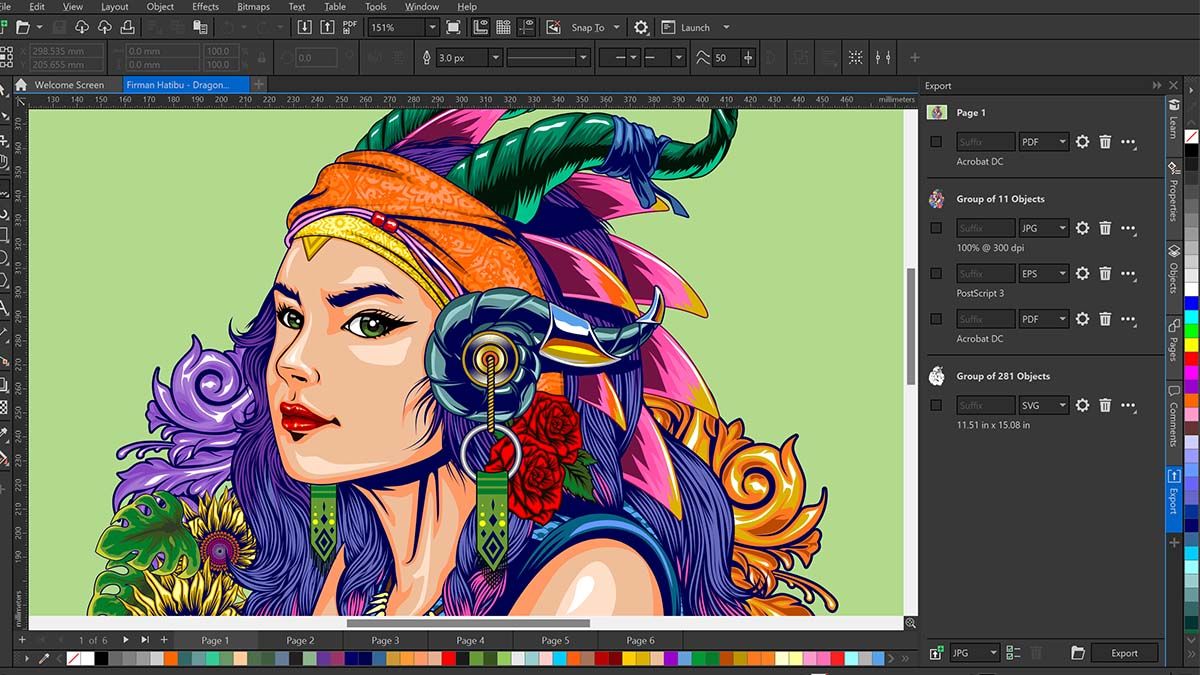
Cách chuyển ảnh sang vector trong Corel không chỉ tối ưu hóa quy trình thiết kế mà còn giữ nguyên độ chính xác của hình ảnh gốc. PowerTRACE là công cụ lý tưởng dành cho các nhà thiết kế chuyên nghiệp, giúp nâng cao hiệu suất làm việc và chất lượng sản phẩm cuối cùng.
Cách chuyển ảnh sang vector trong Corel bằng PowerTRACE
Cách chuyển ảnh sang vector trong Corel vô cùng đơn giản, giúp bạn dễ dàng tạo ra các bản thiết kế sắc nét và chuyên nghiệp.
1. Mở phần mềm CorelDRAW và chèn ảnh cần chuyển đổi:
Sau khi mở CorelDRAW, bạn chọn tab File -> Import, sau đó chọn ảnh cần sử dụng và nhấn Import để chèn vào.
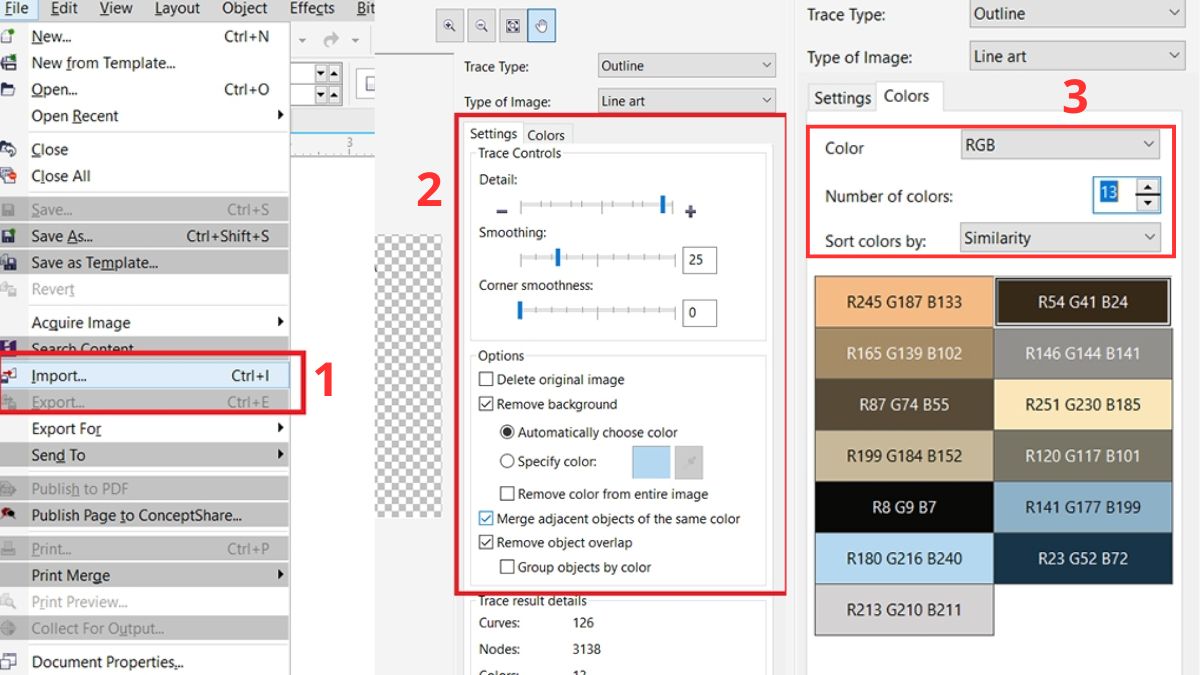
2. Dùng PowerTRACE chuyển ảnh sang vector:
Tiếp tục click vào ảnh và chọn Bitmaps -> Outline Trace -> Line Art để mở hộp thoại PowerTRACE.
Trong tab Settings, bạn điều chỉnh Detail để tăng độ chi tiết, Smoothing để làm mịn các đường nét, và Corner Smoothness để bo tròn các góc.
Ngoài ra, bạn có thể chọn Delete original image, Remove background, Merge adjacent objects of the same color và Remove object overlap để cải thiện chất lượng ảnh vector.
3. Tinh chỉnh màu sắc và hoàn tất chuyển ảnh sang vector:
Tại tab Color, chọn hệ màu (RGB hoặc CMYK) ở Color Mode, điều chỉnh Number of colors và chọn cách sắp xếp tại Sort colors by. Cuối cùng, nhấn OK để hoàn tất việc chuyển ảnh bitmap sang vector bằng PowerTRACE.
Khi dùng PowerTRACE chuyển ảnh sang vector, các sản phẩm thiết kế sẽ đảm bảo chất lượng khi in ấn ở mọi kích thước. Bên cạnh đó, hãy tham khảo dòng laptop Dell dưới đây để làm việc mượt mà với các phần mềm thiết kế đồ họa nhé!
[Product_Listing categoryid="154" propertyid="" customlink="https://cellphones.com.vn/laptop/dell.html" title="Danh sách Laptop Dell đang được quan tâm nhiều tại CellphoneS"]
Một số mẹo để chuyển ảnh sang vector đạt hiệu quả tối ưu
Để quá trình vector hóa ảnh trong Corel đạt hiệu quả tối ưu, bạn nên bắt đầu bằng việc chọn file gốc có độ phân giải cao và chất lượng. Điều này giúp phần mềm PowerTRACE nhận diện chính xác các đường nét và chi tiết quan trọng trong hình ảnh, từ đó tạo ra vector rõ ràng hơn. Tránh sử dụng hình ảnh phức tạp hoặc chứa nhiều chi tiết nhỏ, vì chúng thường khó phân tách và có thể làm giảm chất lượng kết quả cuối cùng.
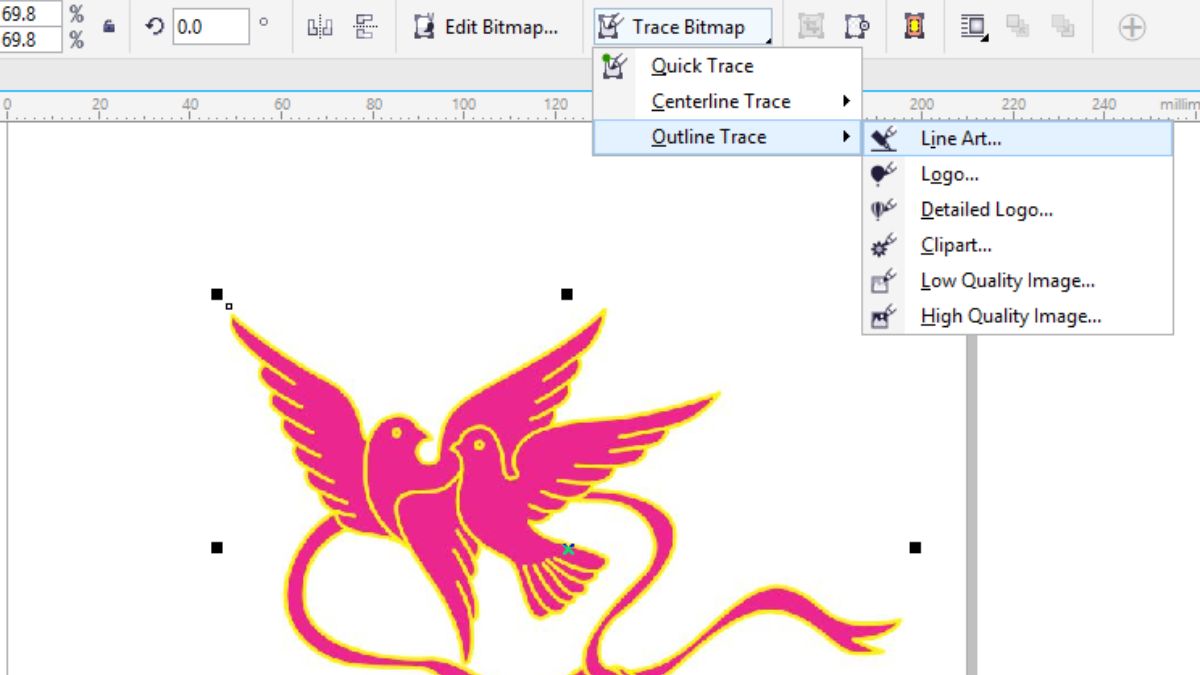
Trong suốt quá trình thực hiện, việc tinh chỉnh các thông số như độ chi tiết (Detail), độ mịn (Smoothing) và bo góc (Corner Smoothness) vô cùng quan trọng.
Bên cạnh đó, sử dụng chế độ hỗ trợ như xóa nền (Remove Background) sẽ giúp bạn loại bỏ những phần không cần thiết. Đồng thời, chức năng Merge Adjacent Objects of the Same Color sẽ làm cho ảnh vector trở nên gọn gàng hơn và giảm thiểu số lượng đối tượng phức tạp.
Tất cả những bước này giúp bạn tạo ra sản phẩm vector có chất lượng cao, phù hợp cho nhiều mục đích thiết kế và in ấn chuyên nghiệp.
Những lỗi thường gặp khi vector hóa ảnh trong CorelDRAW
Trong quá trình thực hiện cách chuyển ảnh sang vector trong Corel, người dùng thường gặp một số lỗi phổ biến ảnh hưởng đến chất lượng thiết kế. Một trong những lỗi thường gặp là sử dụng ảnh đầu vào có độ phân giải thấp, dẫn đến kết quả vector bị mờ, thiếu chi tiết.
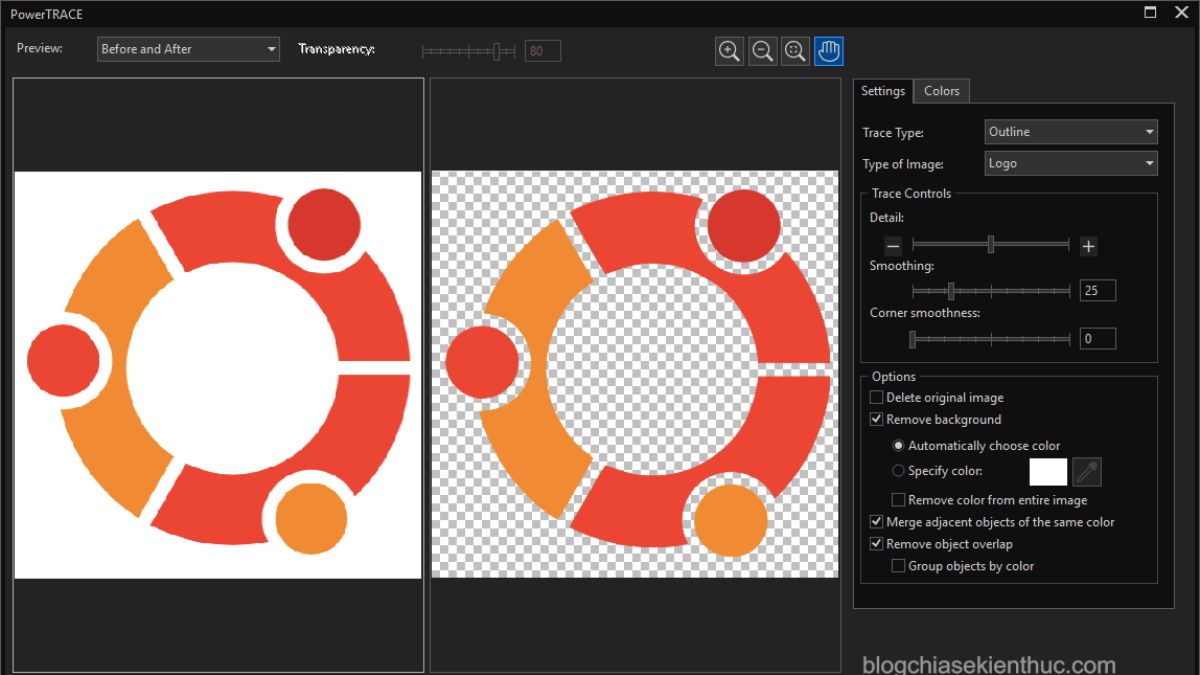
Ngoài ra, việc không điều chỉnh thông số trong PowerTRACE đúng cách có thể gây sai lệch màu sắc hoặc làm mất nét các chi tiết quan trọng. Để tránh những lỗi này, cần lựa chọn ảnh phù hợp và tinh chỉnh cẩn thận trong từng bước khi chuyển ảnh bitmap sang vector.
Bài viết trên, Sforum đã hướng dẫn cách dùng PowerTRACE chuyển ảnh sang vector trong Corel giúp bạn dễ dàng chỉnh sửa và nâng cao chất lượng thiết kế. Khi vector hóa ảnh trong Corel, sản phẩm của bạn sẽ có độ nét cao và linh hoạt trong việc thay đổi kích thước mà không lo bị vỡ hình. Đừng quên thường xuyên lưu file và sử dụng các mẹo tối ưu để đạt hiệu quả tốt nhất trong quá trình thiết kế nhé!
Xem thêm bài viết tại chuyên mục: Ứng dụng/phần mềm
Câu hỏi thường gặp
Vector hóa ảnh xong có cần chuyển sang curve không?
Sau khi chuyển ảnh sang vector, có thể tô lại màu không?
Có thể chuyển ảnh sang vector bằng phần mềm khác xong import vào Corel không?





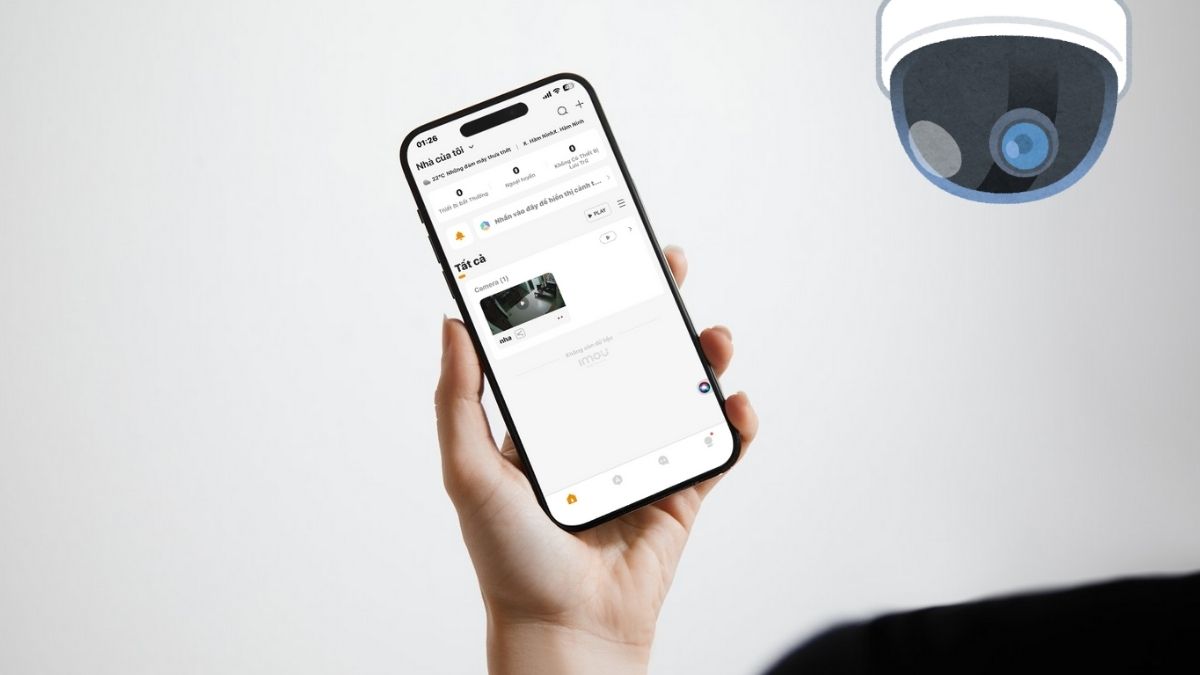


Bình luận (0)